Jak włączyć i używać trybu obrazu na zdjęciu na urządzeniach z Androidem

- 4194
- 1238
- Pan Natan Sawicki
Nie będzie działać, aby osiągnąć wielozadaniowość na poziomie komputera z Androida, ale niektóre funkcje pozwalają jednocześnie wykonywać kilka zadań na smartfonie. Na przykład wygodnym narzędziem do tego celu jest „zdjęcie na zdjęciu”, którym jest obraz w obrazie lub PIP. Wcześniej funkcja dodana w 2017 r. Była dostępna użytkownikom usługi YouTube na płatnej subskrypcji, po czym możliwość zastosowania opcji pojawiła się dla innych aplikacji do systemu systemu Android. Zaczynając od Androida 8.0, na ekranie urządzenia możesz nie tylko umieścić kilka okien różnych aplikacji, jak zaimplementowano w wersji 7.0 i obejrzyj wideo w osobnym oknie nad innymi otwartymi aplikacjami. Do połowy 2018 r. Ograniczenie korzystania z opcji w YouTube zostało usunięte, więc teraz użytkownicy mogą ocenić zalety trybu PIP za darmo.

Funkcja obrazu w obrazie będzie jednocześnie użyć kilku aplikacji, pomimo faktu, że wideo będzie kontynuowane w osobno wyświetlonym oknie, które można również przeciągnąć do żądanej pozycji. Zastanów się, jak aktywować PIP i używać umiejętności na smartfonach z Androidem.
Jakie aplikacje obsługują „zdjęcie na zdjęciu” na Androidzie
Zacznijmy od tego, jakie oprogramowanie jest obsługiwane. Zazwyczaj w opisie oprogramowania programista wskazuje na obsługę tej możliwości, ale aby użytkownik był wyraźniejszy, rozważ, w których aplikacje Androida będzie dostępne „zdjęcie na zdjęciu”:
- Youtube.
- Media Player VLC
- Filmy Google i telewizja.
- Google Duo.
- Karty Google (do nawigacji).
- Chrome i przeglądarki Firefox.
Jak to działa w praktyce
Tryb obrazu w obrazie na ekranie urządzenia z Androidem będzie wyglądał jak dwa osobne okna, a jeden będzie na drugim, to znaczy wideo można umieścić na komputerze stacjonarnym lub po prostu pokryć obszar aplikacji, w którym pracujesz równolegle do oglądania. Korzystając z PIP, możesz w pełni pracować z różnymi aplikacjami, niezależnie od tego, czy jest to komunikator, przeglądarka czy inne oprogramowanie. Dzięki funkcji możesz wykonać następujące czynności:
- Współpracuj z odtwarzaczem (zacznij odtwarzanie, zatrzymaj się, przewiń, usuń lub włącz dźwięk, rozwijaj się na pełnym ekranie itp. D.).
- Zamknij wideo, tym samym wyłączając funkcję PIP.
- Możliwość przeniesienia okna i zmiany jego rozmiaru za pomocą gestów na ekranie jest dostępna bez zatrzymywania reprodukcji wideo.
Tryb obrazu w obrazie pozwoli ci uruchomić aplikacje bez problemów, przeciągnąć je do odpowiedniego miejsca na ekranie urządzenia, rozciągnąć, zmniejszać lub zwiększyć. Zatem funkcjonalność oprogramowania podczas tworzenia interfejsu jest całkowicie zachowana.
Włączenie opcji do ustawień systemu operacyjnego
Aby skorzystać z tej okazji, musisz zapewnić wybranej aplikacji pozwolenie na pracę z opcją. Aktywuj lub dezaktywuj tryb, w razie potrzeby, możesz osobno dla każdej aplikacji. Domyślnie na Androida 8, 9 i więcej tryb jest aktywny, ale można go aktywować i ręcznie w ustawieniach urządzenia.
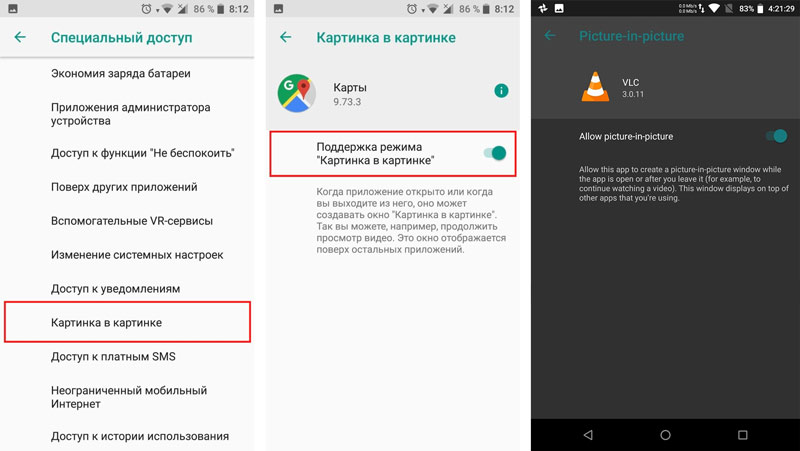
W tym zdjęcie na zdjęciu na Androidzie
Jak włączyć opcję na smartfonie:
- Przechodzimy do ustawień urządzenia.
- Otwórz podmenu „Aplikacje i powiadomienia” i znajdź sekcję „Specjalny dostęp” tutaj (może również ukrywać się w rozszerzonych ustawieniach).
- Tutaj możesz zobaczyć listę pozwoleń na oprogramowanie. Wybieranie potrzebnego rozwiązania, to znaczy element „zdjęcie na zdjęciu”.
- Rozszerzone menu będzie programem, dla którego funkcja jest dostępna.
- Kliknij odpowiednią aplikację, aby zapewnić mu dostęp do pracy z opcją.
- Teraz PIP może być używany w wybranej przez nas aplikacji.
Lista aplikacji obsługujących funkcję jest wciąż niewielka, ale stopniowo się rozwija, więc szybko można w niej zobaczyć inne usługi.
Wywołanie funkcji w procesie pracy z aplikacjami
Możesz aktywować urządzenia z Androidem bezpośrednio w aplikacji, które należy umieścić na szczycie interfejsu. Funkcję można włączyć na różne sposoby w zależności od konkretnego oprogramowania.
Aby zawartość hostingu wideo YouTube została odtworzona w oknie, musisz najpierw uruchomić wideo, a następnie nacisnąć kwadratowy obraz w górnej części odtwarzacza. W wyniku manipulacji wideo zostanie zabrane na komputery stacjonarne, a YouTube zostanie ukryty.
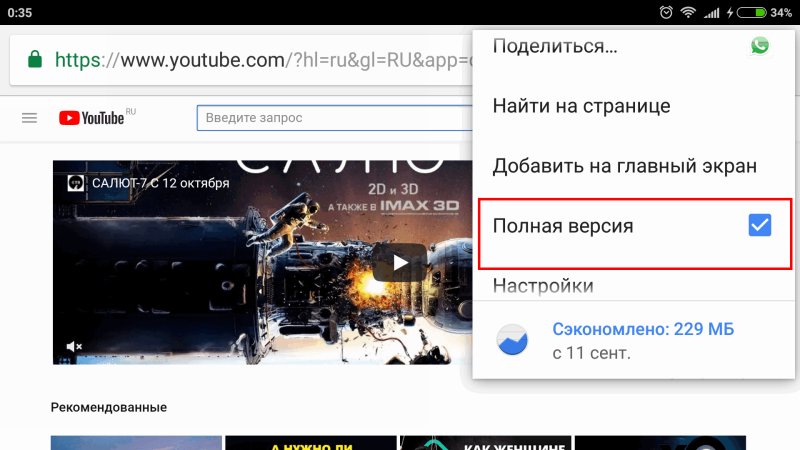
Włączenie pełnej wersji YouTube
Naciśnięcie pływającego okna z zawartością umożliwi dostęp do elementów kontroli i manipulacji o rozmiarze ramki. Aby zamknąć wideo, możesz użyć standardowej ikony w postaci krzyża lub wykonać akcję, przeciągając okno do dolnej części ekranu urządzenia.
W przeglądarce Chrome wystarczy rozwinąć wideo na pełny ekran i kliknąć przycisk „Home” podczas odtwarzania, po czym wideo jest wyświetlane w miniaturowym oknie na komputerze na smartfonie.
Aby rozpocząć funkcję w odtwarzaczu VLC, musisz przejść do dodatkowych możliwości menu (trzy punkty) podczas odtwarzania wideo, a następnie wybrać przycisk „Picture-In-Picture”. Następnie naciśnij przycisk „Home”.
Jak wyłączyć „zdjęcie na zdjęciu” na Androidzie
Jeśli opcja się nie podobała, zawsze możesz ją wyłączyć. Procedura jest wykonywana w odwrotnym włączeniu w metodzie:
- Przechodzimy do ustawień urządzenia, przechodząc z pulpitu lub wybierając parametry z zasłon powiadomienia.
- Kliknij „Aplikacje i powiadomienia” oraz w zaawansowanych ustawieniach znajdujemy sekcję „Special Access”.
- Tutaj wybieramy element „Zdjęcie na zdjęciu” i usuwamy obsługę funkcji dla wybranych aplikacji, przełączając przełącznik na nieaktywną pozycję.
Oprócz umieszczenia kilku otwartych okien na ekranie, obraz obrazu, który zapewnia wielozadaniowe urządzenia z Androidem, ma również możliwość odtwarzania wideo na YouTube w tle (oficjalne rozwiązanie wymaga zapłaty za subskrypcję, ale niektóre programy mogą pomóc w ominięciu ograniczenie).
- « Przyczyny niepełnego ładowania metod smartfonów i rozwiązań
- Co to jest szkło ochronne 9D i jak je przykleić »

